foobar2000 のダウンロードサイトに v2.0 beta 12 があります。

2022年8月に公開されたようです。
リリースノートをみてみます。
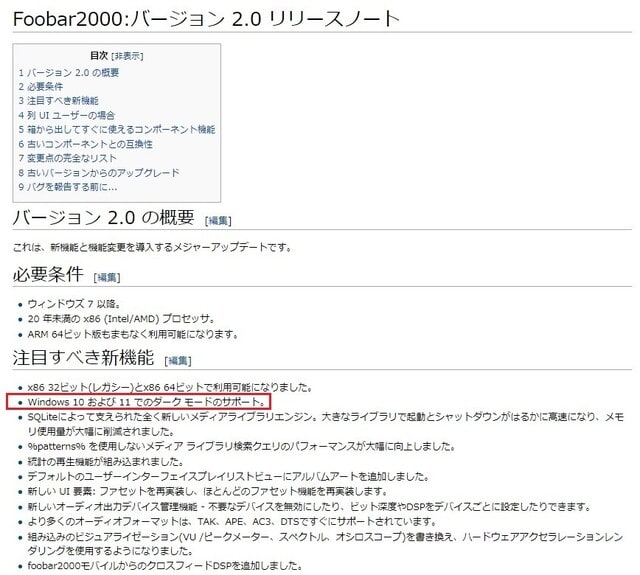
Windows 11 への対応、ダークモードサポートの他、メモリ使用量が大幅に削減された、等、色々興味ある機能が織り込まれたようです。。。
Beta バージョンなので、リスクもありますが、ここからセットアップファイルをダウンロードし、インストール開始。
ダウンロードしたセットアップファイルです。

このマシンでは、既にこの下段にある、foobar2000 v1.6.13 をインストールしてあり、それを上書きする形で(旧バージョンをアンインストールせずに)インストールしてみました。

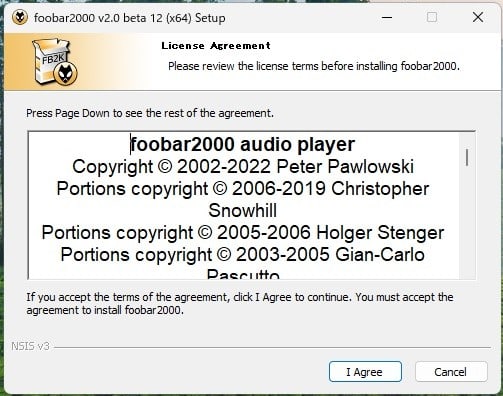
以下の画面では、Standard installation を選択。
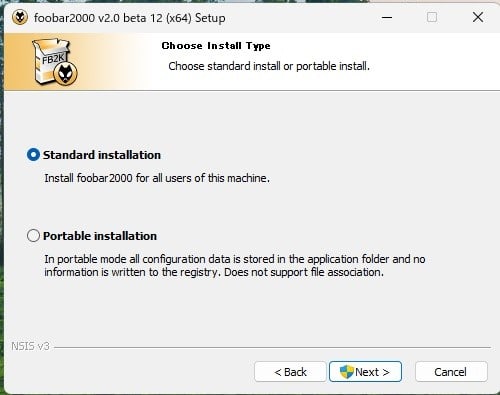
格納場所はデフォルトで C:\Program Files になっていますが、そのまま進めます。
尚、従来のバージョンの格納場所 C:\Program Files(x86) とは異なっています。
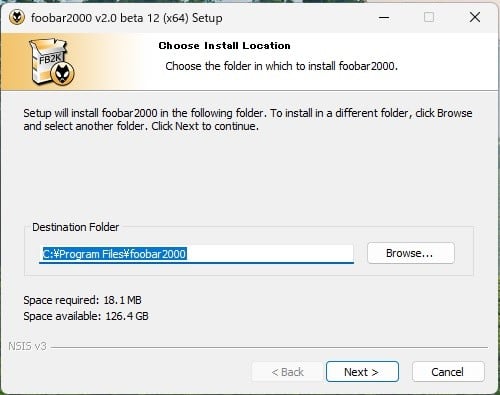
Components のチェック画面になりますので、”Optional features” をクリック。
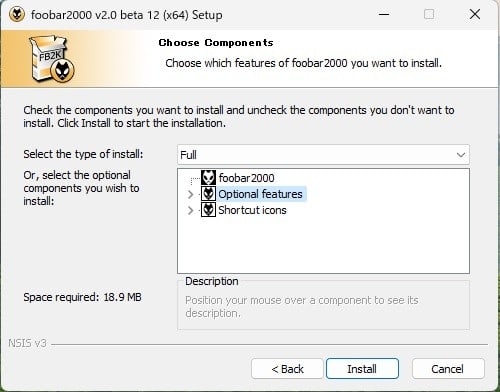
デフォルトで イコライザー、等5件ほどインストールされるようです。後で追加できるので、このまま進めます。

トータル5分ほどであインストール完了。
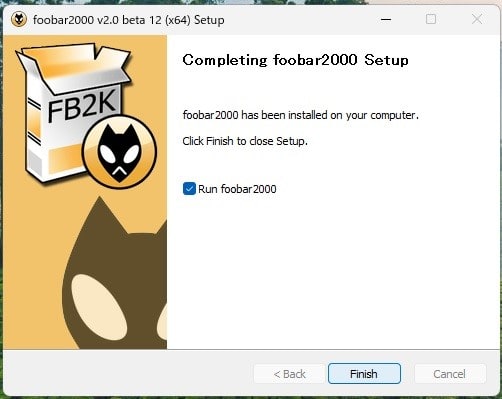
早速、起動してみましたが、以下のように デフォルト設定のままで問題なく再生できました。
そこで、"個人設定>色" からダークモードに変更してみました。
<ライトモード>
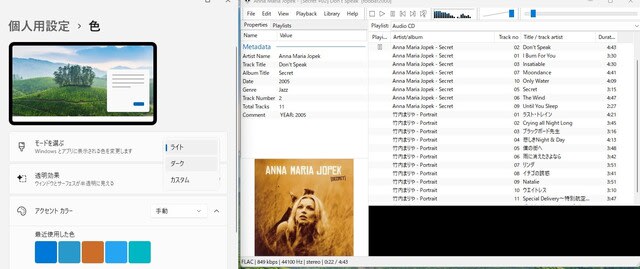
<ダークモード>
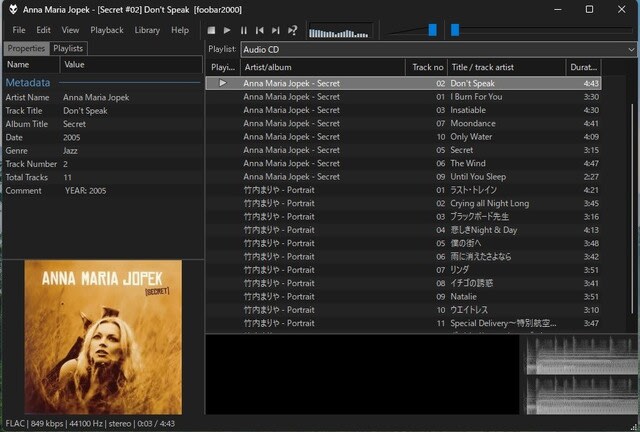
ダークモードの方が見やすく、いい感じでです。
尚、デフォルトでは WASAPI 排他モードになっていないため、Cpmponents追加等の初期設定の様子を次回紹介します。

2022年8月に公開されたようです。
リリースノートをみてみます。
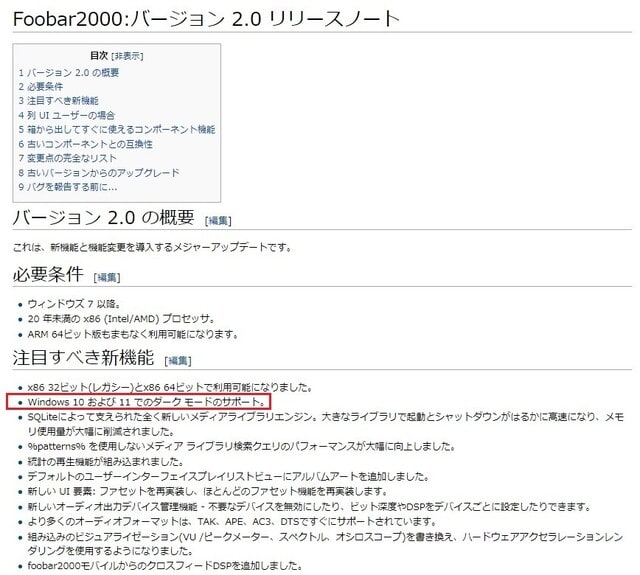
Windows 11 への対応、ダークモードサポートの他、メモリ使用量が大幅に削減された、等、色々興味ある機能が織り込まれたようです。。。
Beta バージョンなので、リスクもありますが、ここからセットアップファイルをダウンロードし、インストール開始。
ダウンロードしたセットアップファイルです。

このマシンでは、既にこの下段にある、foobar2000 v1.6.13 をインストールしてあり、それを上書きする形で(旧バージョンをアンインストールせずに)インストールしてみました。

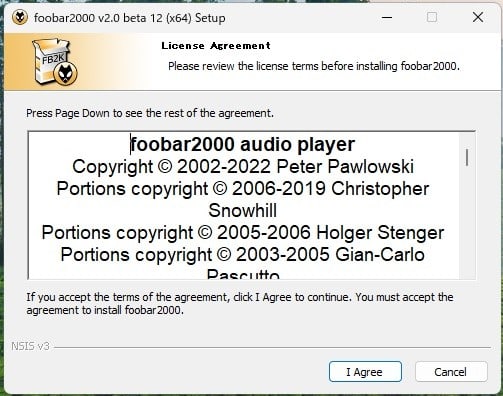
以下の画面では、Standard installation を選択。
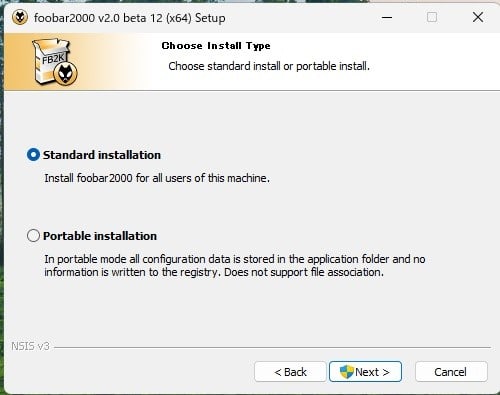
格納場所はデフォルトで C:\Program Files になっていますが、そのまま進めます。
尚、従来のバージョンの格納場所 C:\Program Files(x86) とは異なっています。
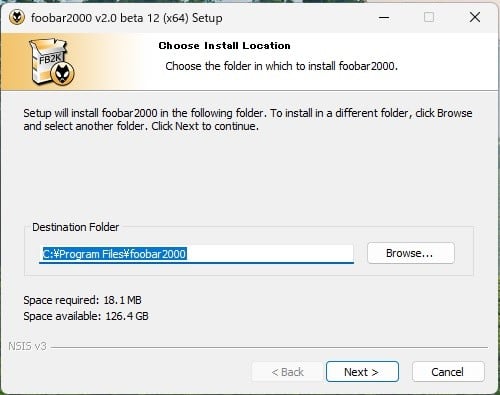
Components のチェック画面になりますので、”Optional features” をクリック。
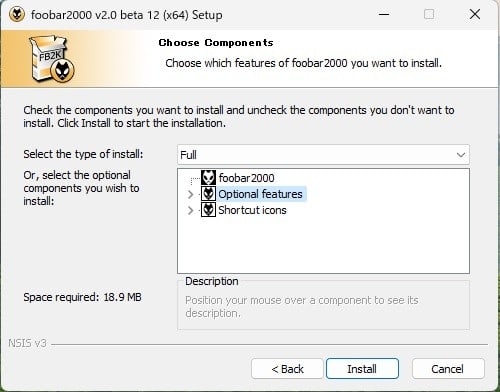
デフォルトで イコライザー、等5件ほどインストールされるようです。後で追加できるので、このまま進めます。

トータル5分ほどであインストール完了。
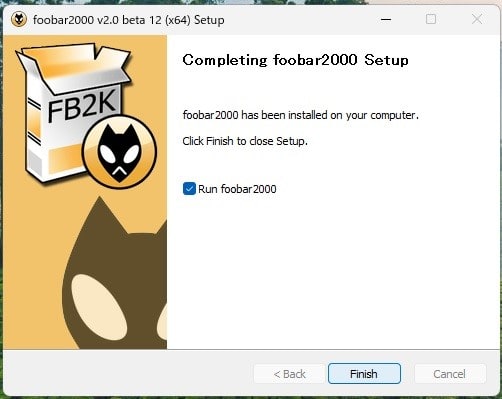
早速、起動してみましたが、以下のように デフォルト設定のままで問題なく再生できました。
そこで、"個人設定>色" からダークモードに変更してみました。
<ライトモード>
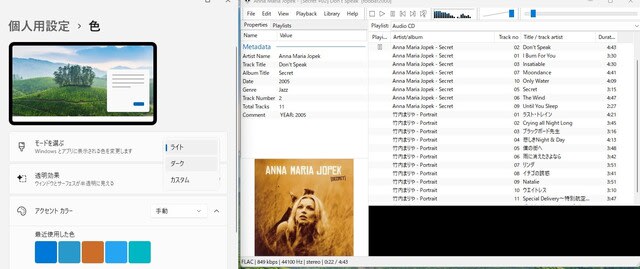
<ダークモード>
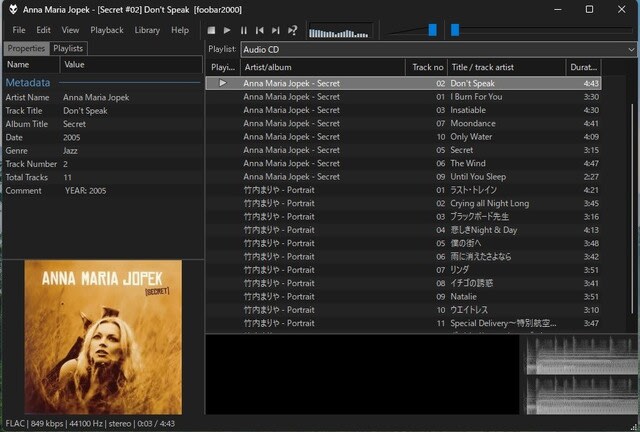
ダークモードの方が見やすく、いい感じでです。
尚、デフォルトでは WASAPI 排他モードになっていないため、Cpmponents追加等の初期設定の様子を次回紹介します。





























※コメント投稿者のブログIDはブログ作成者のみに通知されます